انتقال WBS و ایجاد آن با فرمت پریماورا در اکسل:

آنچه می آموزید:
گاهی اوقات نیاز دارید ساختار شکست کار یک پروژه را برای تهیه اطلاعات خاص مثلاً فایل PMS از نرم افزار استخراج کنید اگر بتوان فرمت نرم افزار پریماورا و اکسل را شبیه به هم داشته باشیم خیلی جالب تر و مناسب تر است در این پست روش انتقال WBS و ایجاد آن با فرمت پریماورا در اکسل را آموزش می دهیم.
1- فرض کنید یک پروژه با WBS و ساختار زیر را در اختیار داشته باشید.
2- با گرفتن کلیدهای Ctrl+A کلیه اطلاعات درون نمای Activities را انتخاب و با گرفتن کلیدهای Ctrl+C تمامی اطلاعات را کپی نمایید.
3- یک شیت اکسل باز نمایید در آن راست کلیک نمایید و گزینه Pate Spacial را انتخاب نمایید. سپس از کادر باز شده گزینه Text را انتخاب نمایید.
البته کاربرد این عمل زمانی است که زبان نوشتار فعالیت ها و ساختار شکست کار فارسی باشد که اگر این قسمت را انتخاب ننمایید نوشتار بصورت بهم ریخته و ناخوانا انتقال به اکسل پیدا می کند.
4- اگر به ستون A در شیت اکسل دقت نمایید درهر سلول فاصله نوشتار آن نسبت به ابتدای سلول کم و زیاد می شود.
این فاصله بر اساس ساختار کپی شده از نرم افزار پریماورا می باشد و می تواند نکته مثبت برای شناسایی سطوح مختلف پروژه باشد.
5- یک ستون جدید به جدول مورد نظر اضافه نمایید نام آن را ترجیحاً Level قرار دهید. قصد داریم در این ستون سطوح مختلف پروژه را مشخص نماییم.
فرمول را با توجه به تصویر وارد نمایید این فرمول فاصله هر کلمه در ستون Activity ID را از ابتدای سلول مشخص می نماید.
6- فیلتر را در سطر یک ایجاد نمایید.
7- بر روی زبانه باز شوی مربوط به کادر فیلتر در ستون Activity Name کلیک نمایید تا باز شود در این کادر تیک گزینه Blank را غیر فعال نمایید. این ستون فعالیت ها را نمایش می دهد و هر جایی که در این ستون خالی است بدین معنی است که آن یک WBS است نه فعالیت.
چون فعالیت در نقاط مختلف WBS ممکن است از ابتدای سلول فاصله های متفاوتی داشته باشند فرمول در مورد فعالیت ها صدق نمی کند. با این فیلتر فقط فعالیت ها پروژه یا آخرین سطح را انتخاب می نمایید.
8- حال در ستون Level اعداد مربوط به فعالیت ها را حذف نمایید. وقتی مقادیر خاصی در یک ستون را فیلتر نموده اید اگر کل ستون را انتخاب کنید و مثلاً Delete نمایید کلیه اطلاعات آن ستون دچار این تغییر می شوند.
برای جلوگیری از این مشکل محدوده فیلتر شده را انتخاب نمایید سپس کلید های :+Alt را به صورت همزمان فشار دهید. دو نقطه روی کیبورد معمولا بر روی کلید حرف گ می باشد.
هنگامی که به این شیوه عمل نمایید فقط نواحی که مشخص هستند انتخاب شده و فرمول یا هر تغییر دیگری روی آن مناطق اعمال می گردد و به دیگر سلول ها منتقل نمی گردد.
9-اگر در ستون Level کادر فیلتر را باز نمایید می بینید که بر اساس فرمول وارد شده سطوخ از صفر شروع شده و دو تا دو تا بالا رفته است-….-8-6-4-2-0 کافی است این سطوح را از یک به بعد ترتیب نمایید…-5-4-3-2-1 تا سطوح کامل شوند. برای این کار در ستون Level به ترتیب هر یک از اعداد را فیلتر می کنید و آن را مرتب می نمایید.
یعنی صفر را انتخاب کنید و آن را با یک جایگزین نمایید. دو خودش می ماند. 4 را فیلتر نموده و به جای آن عدد سه قرار دهید. 6 را فیلتر نموده و به جای آن چهار قرار دهید. به همین روال ادامه دهید تا سطوح مرتب شوند.
توجه کنید در جایی که فیلتر می کنید و تعداد سطرها زیاد باشد و بخواهید عددی را تغییر دهید باید مانند قبل از کلیدهای :+Alt استفاده نمایید.
11- در نهایت وقتی همه مرتب شوند نتیجه به شکل زیر دیده می شود.
12- در مرحله بعد باید Level آخرین سطح یعنی فعالیت ها را مشخص کنید. برای این کار در ستون Level کادر فیلتر را باز نمایید و تیک گزینه Blank را انتخاب کنید اگر یادتان باشد در مراحل قبلی عدد سطح مربوط به این فعالیت ها را حذف کردیم.
خوب سطوح را چک کنید آخرین سطحی که وارد شده بود سطح هفت بود بنابراین سطح مربوط به فعالیت ها سطح 8 می باشد. این عدد را نیز قرار دهید.
در تصویر بعد از اینکه فیلتر کردم عدد هشت را در سلول A4 وارد کردم سپس تمام محدوده مورد نظر برای کپی کردن را انتخاب کردم کلیدهای :+Alt را همزمان گرفتم و سپس عمل انتقال را انجام دادم.
13- نتیجه نهایی به شکل زیر است.
14- تنها کار باقی مانده این است که رنگ وفرمت فایل پریماورا و اکسل را شبیه به هم کنید. برای این کار فقط لازم است از ستون Level فیلتر مربوط به هر سطح را انجام داده سپس رنگ درون نرم افزار مربوط به آن سطح را چک کنید و با گزینه Fill Color رنگ آن را انتخاب نمایید.
در جایی که سطوح زیاد بود از کلیدهای :+Alt استفاده نمایید تا فقط محدوده فیلتر شده جهت اعمال تغییرات انتخاب شود.
15- در تصویر زیر فایل اکسل و پریماورا با هم مقایسه شده است.
جهت انتقال WBS و ایجاد آن با فرمت پریماورا در اکسل روش گفته شده از ساده ترین روش ها بود اما اگر همین کار را با ماکرونویسی در اکسل انجام دهید به شدت سرعت کار افزایش خواهد یافت.
13 دیدگاه
به گفتگوی ما بپیوندید و دیدگاه خود را با ما در میان بگذارید.

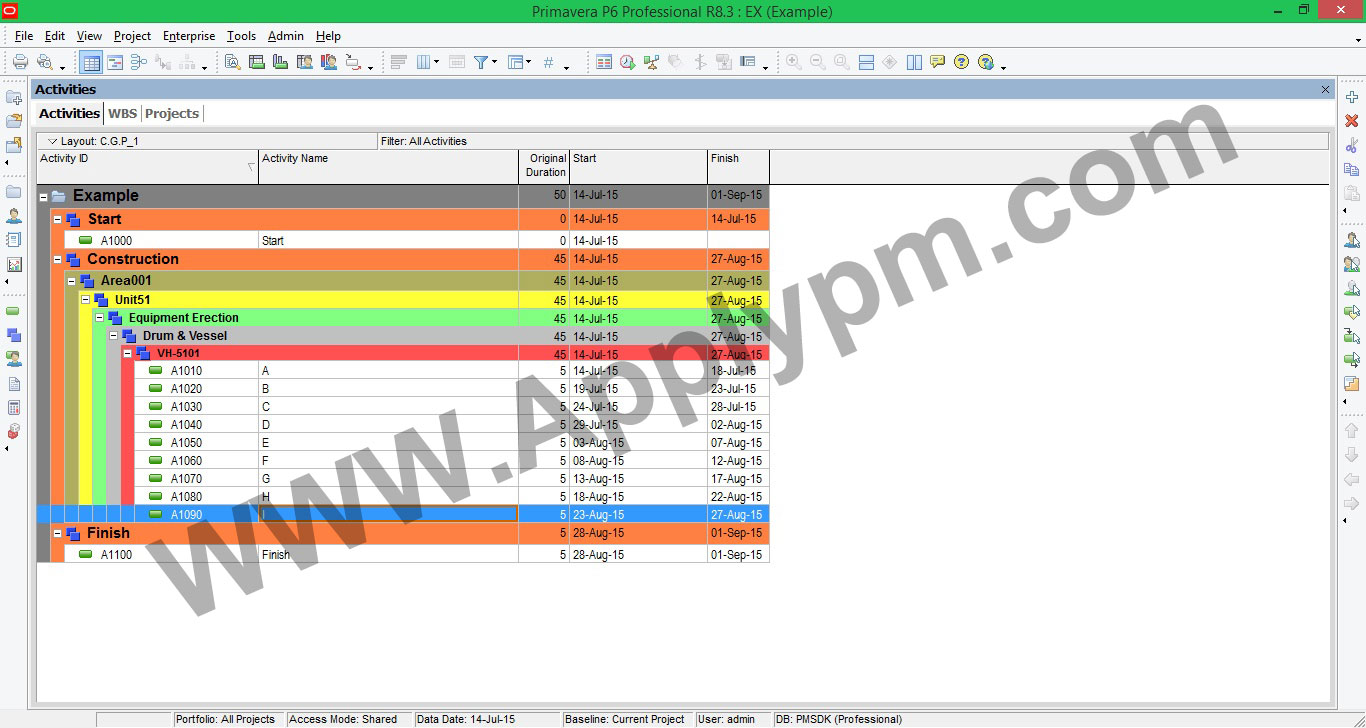
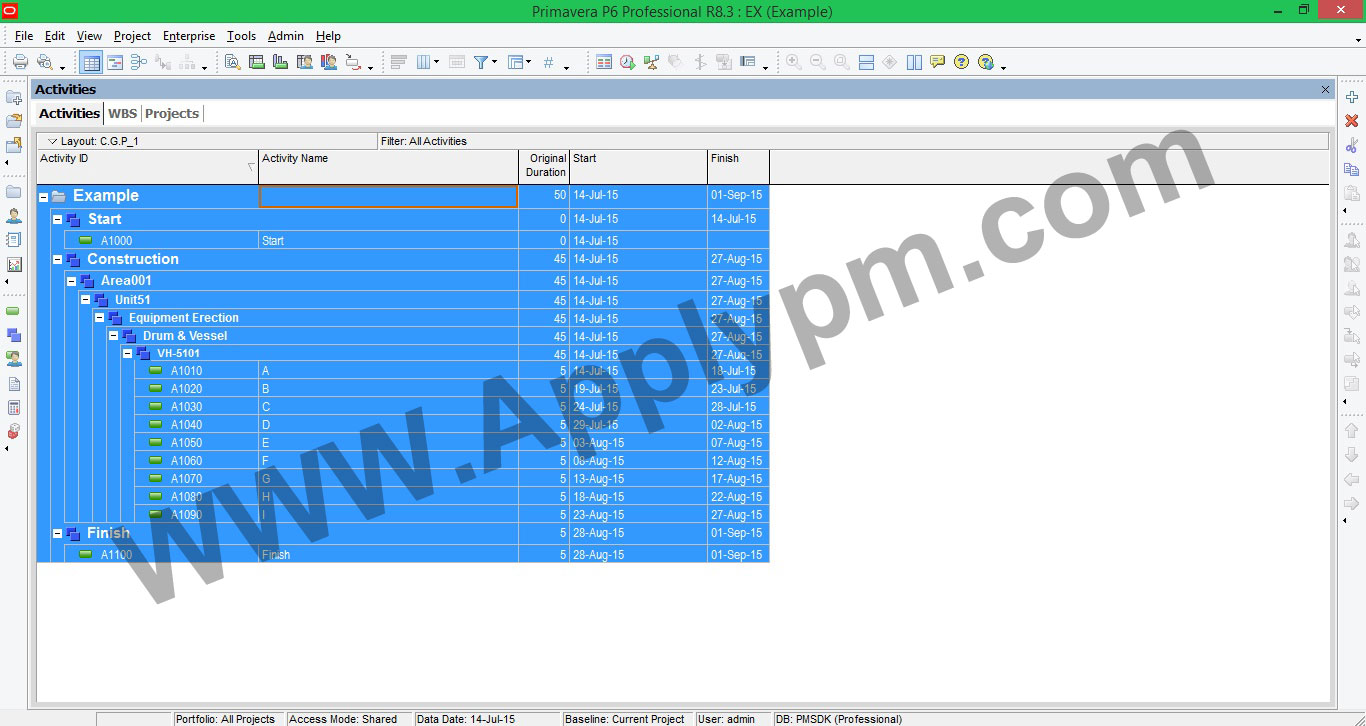
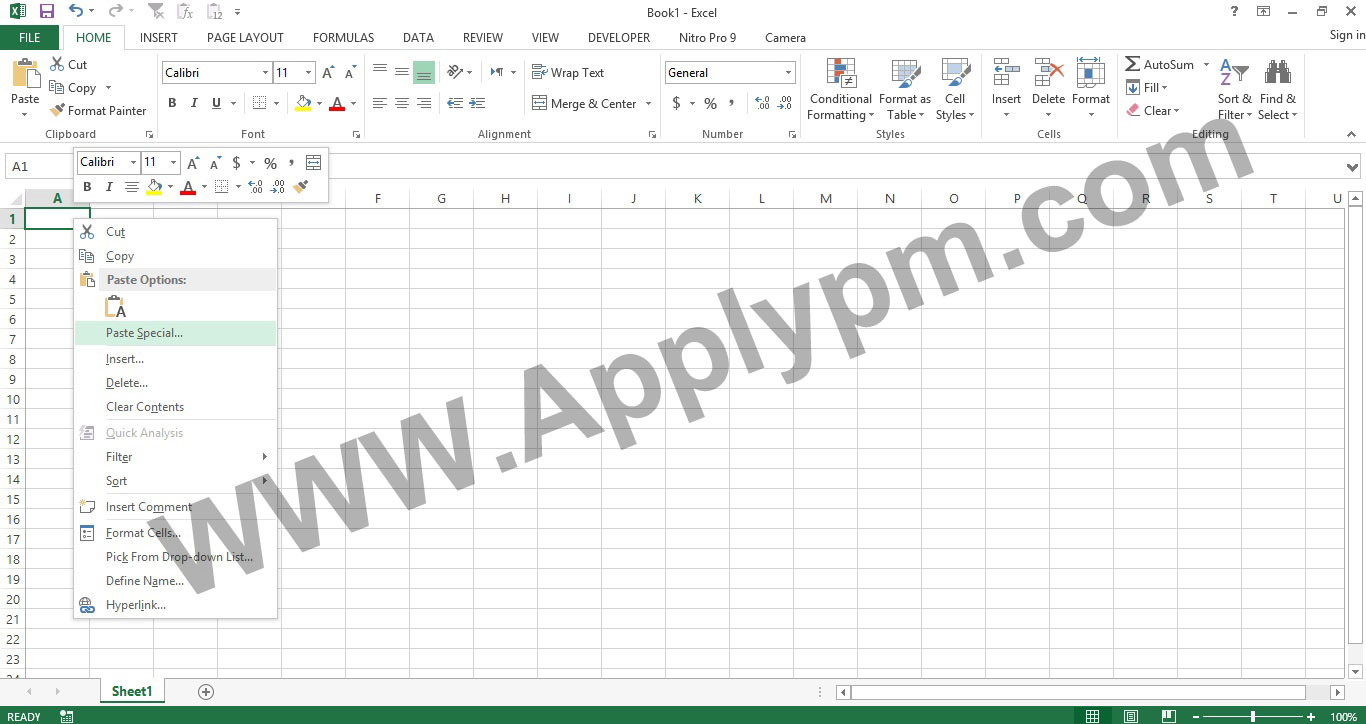
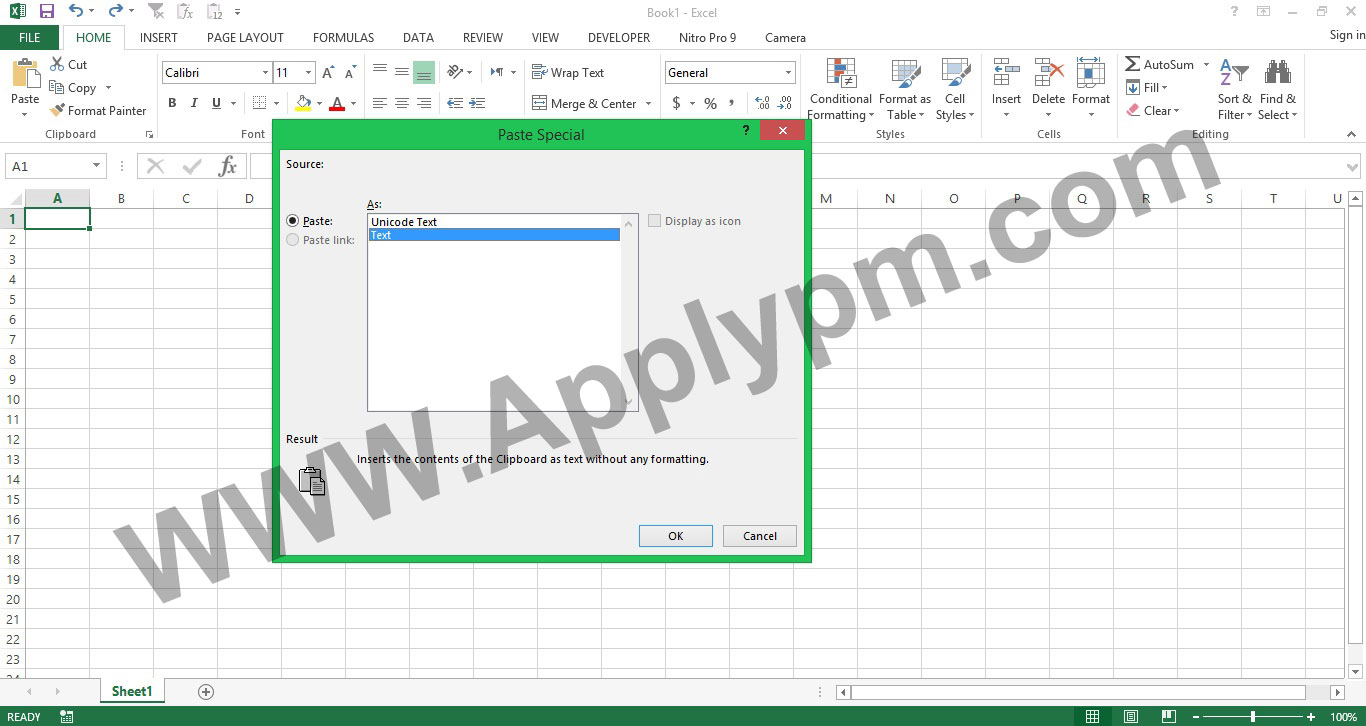
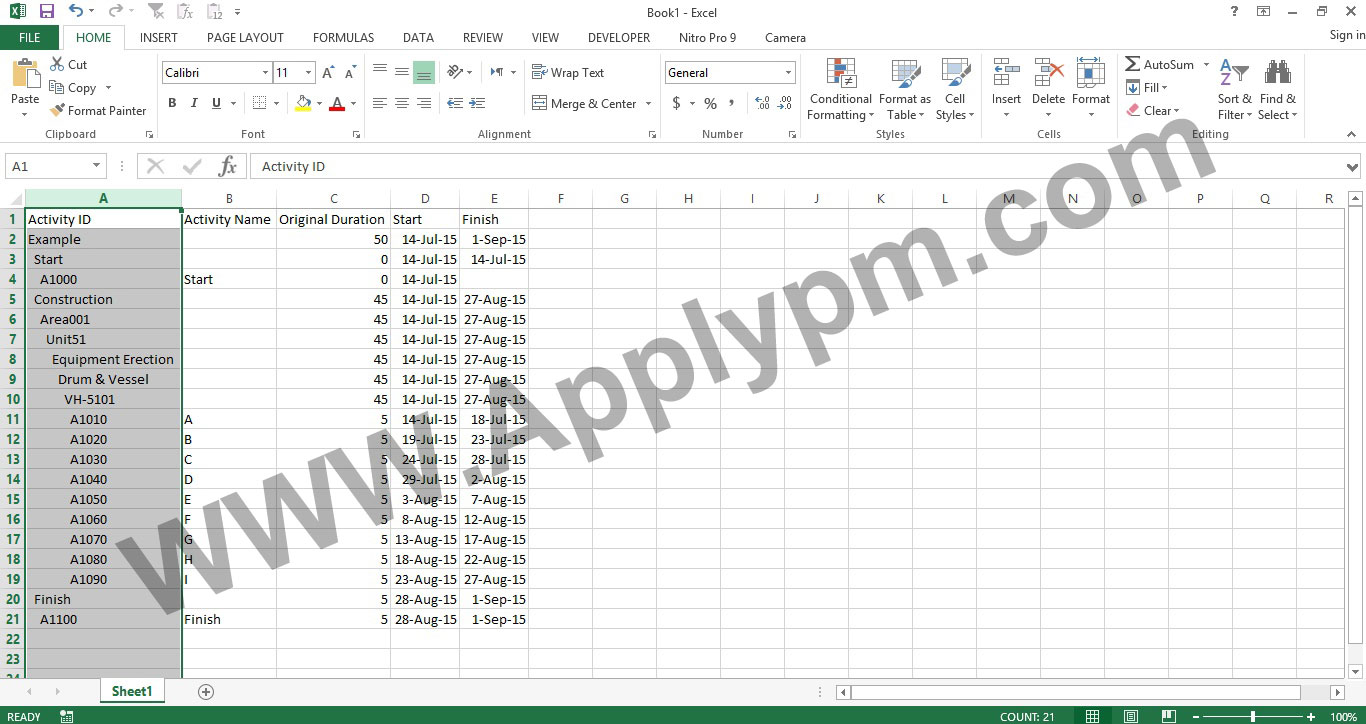
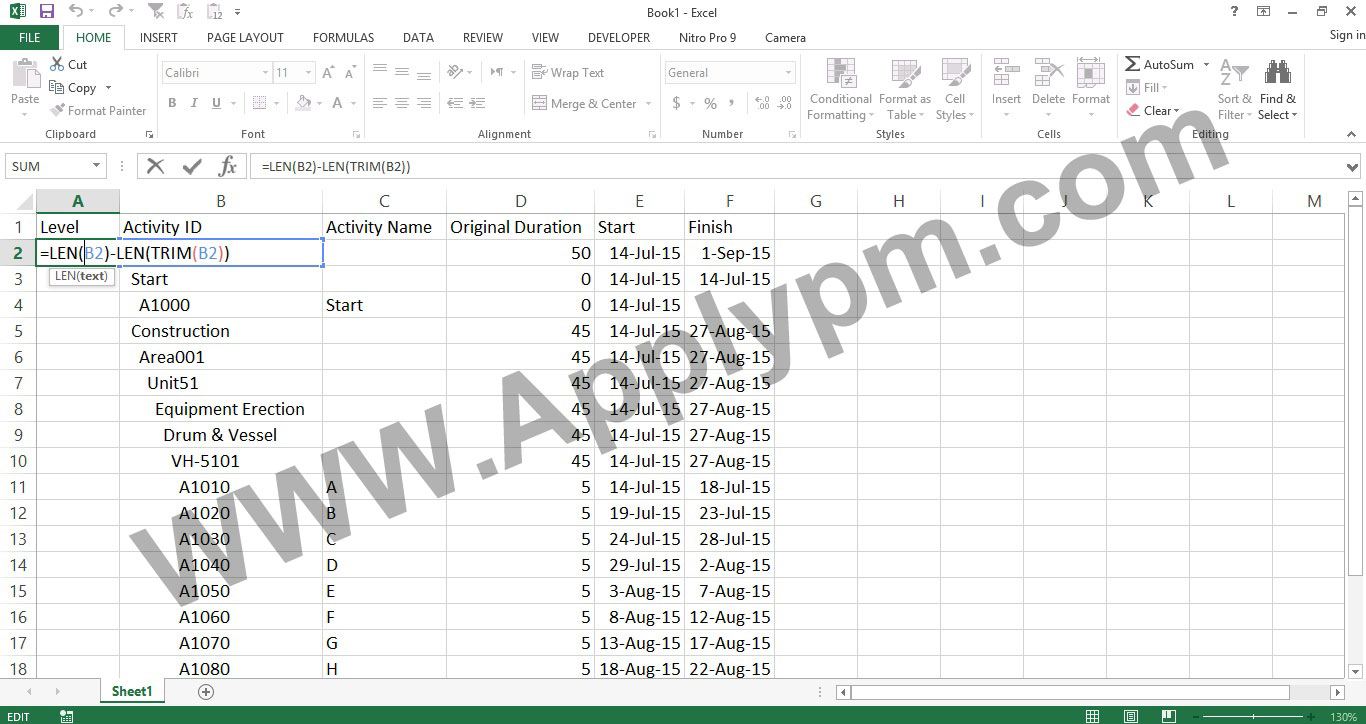
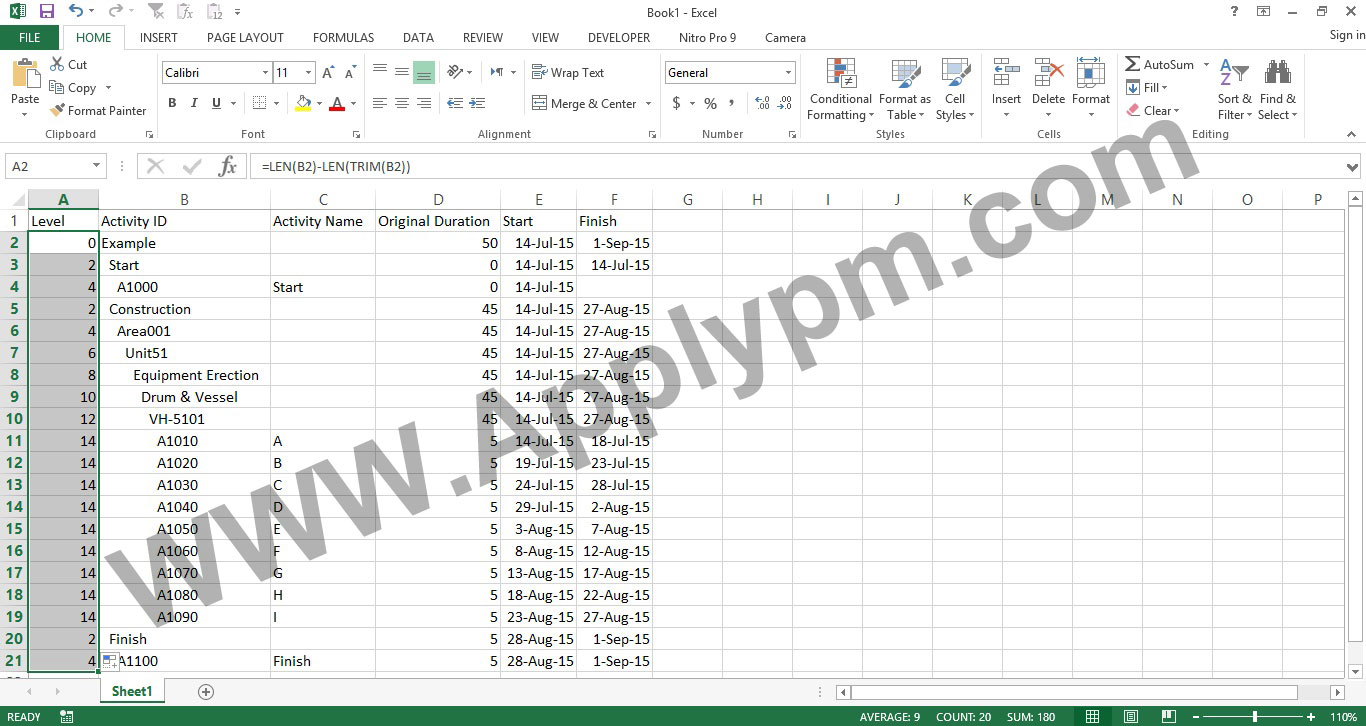
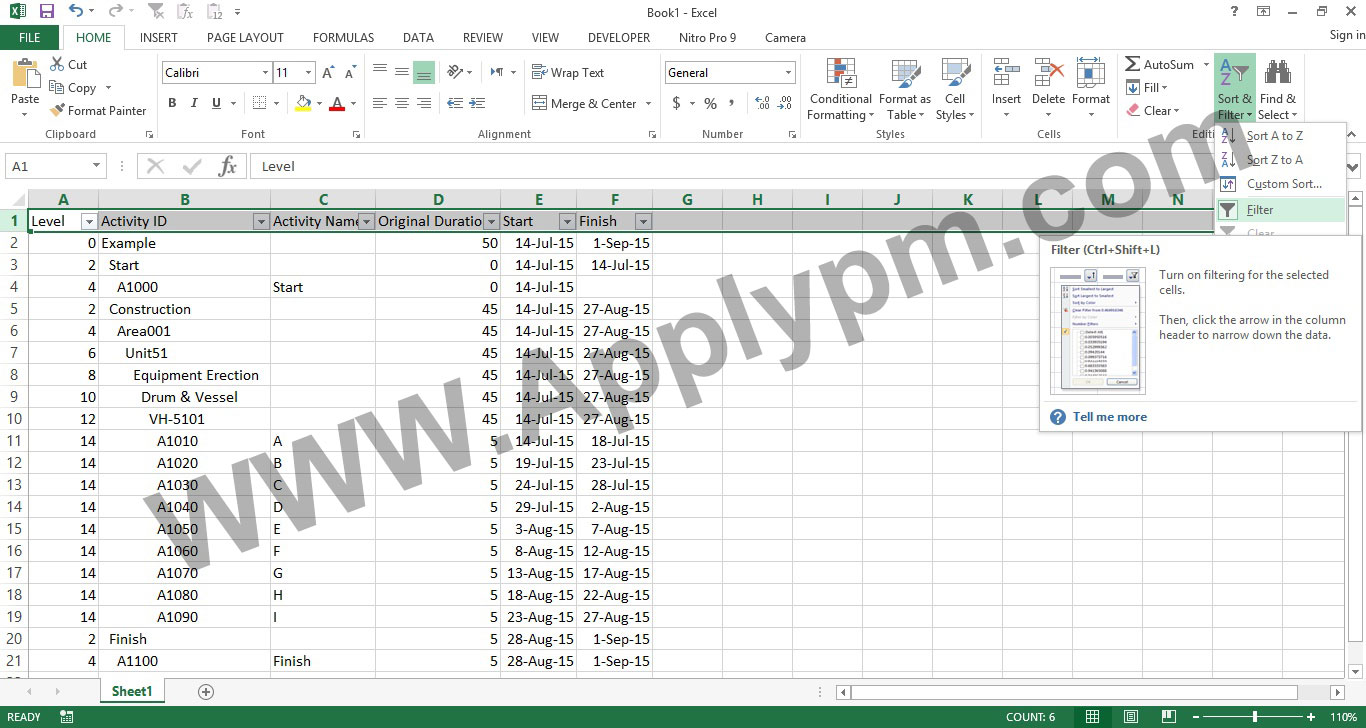
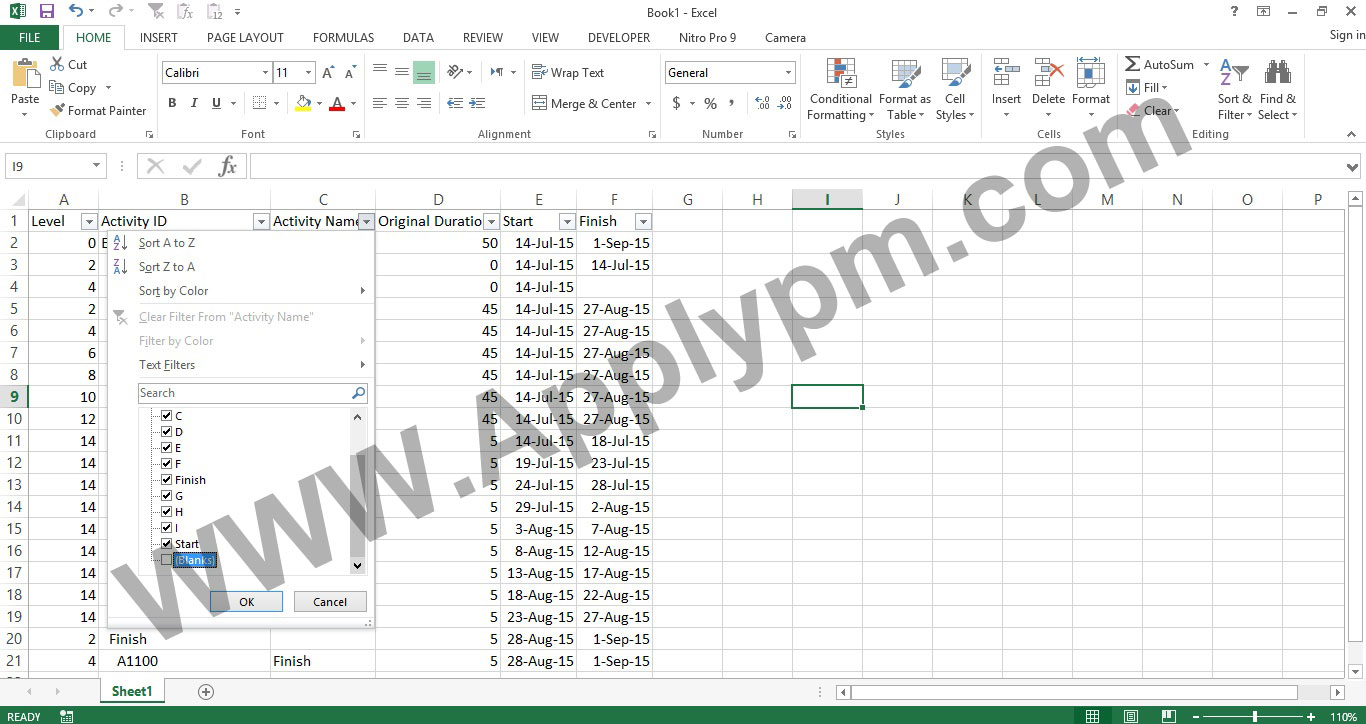
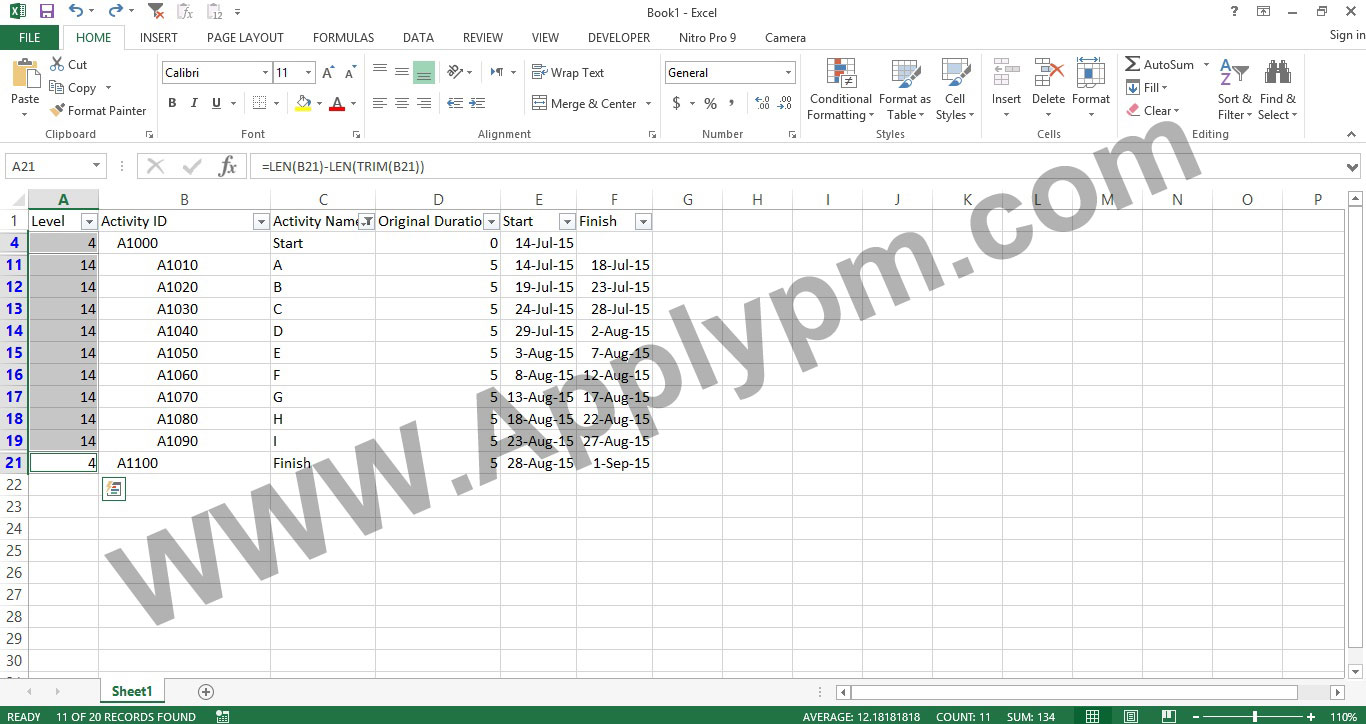
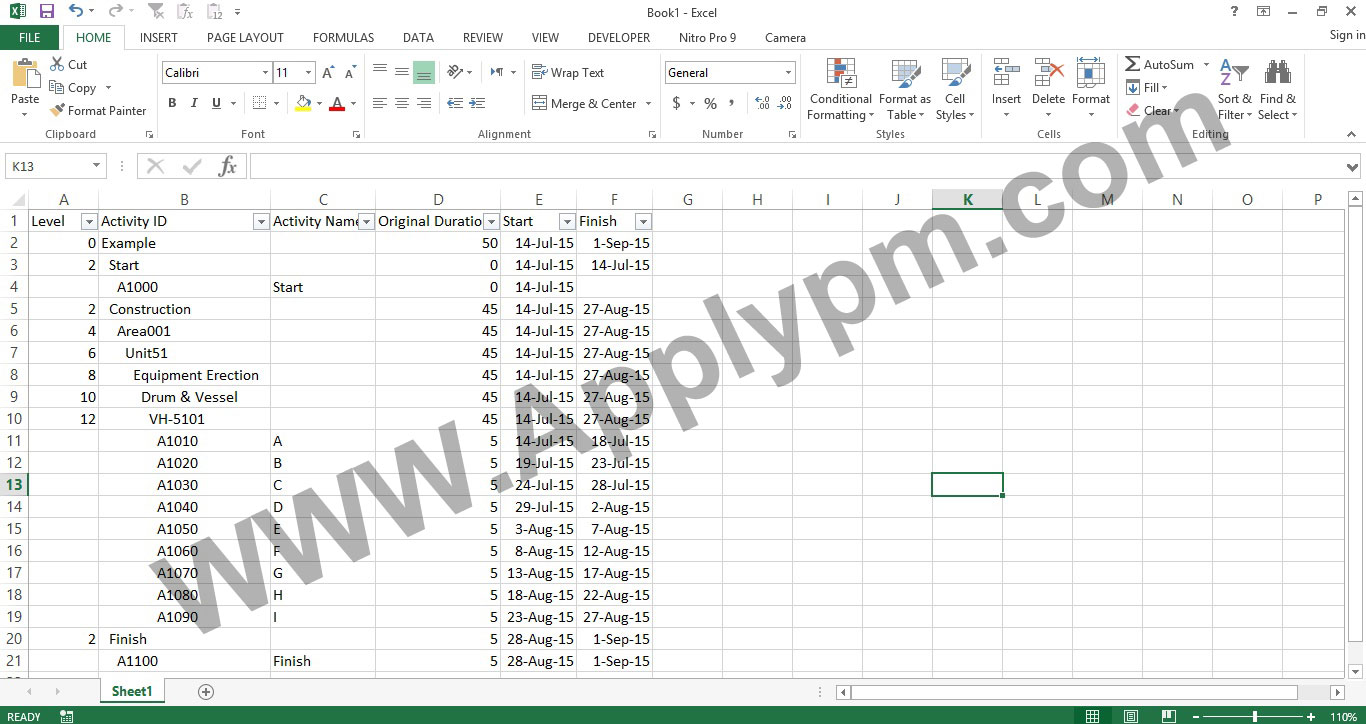
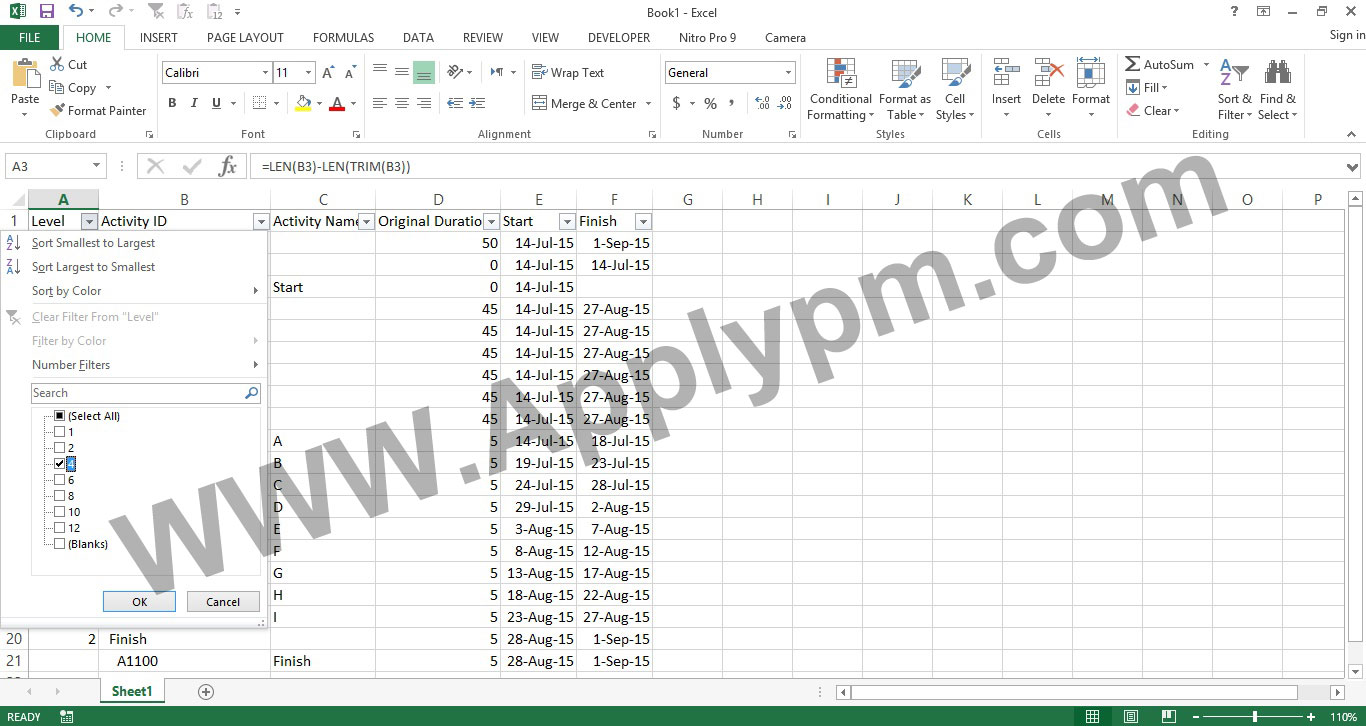
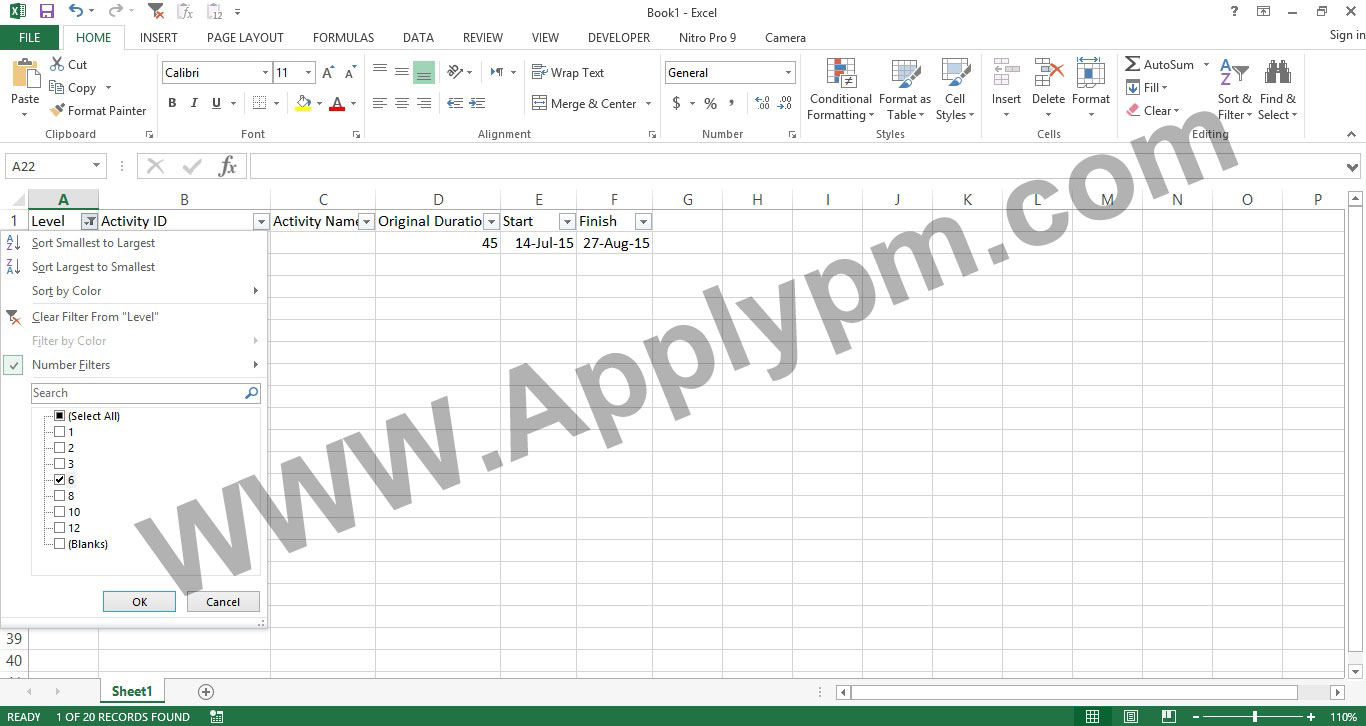
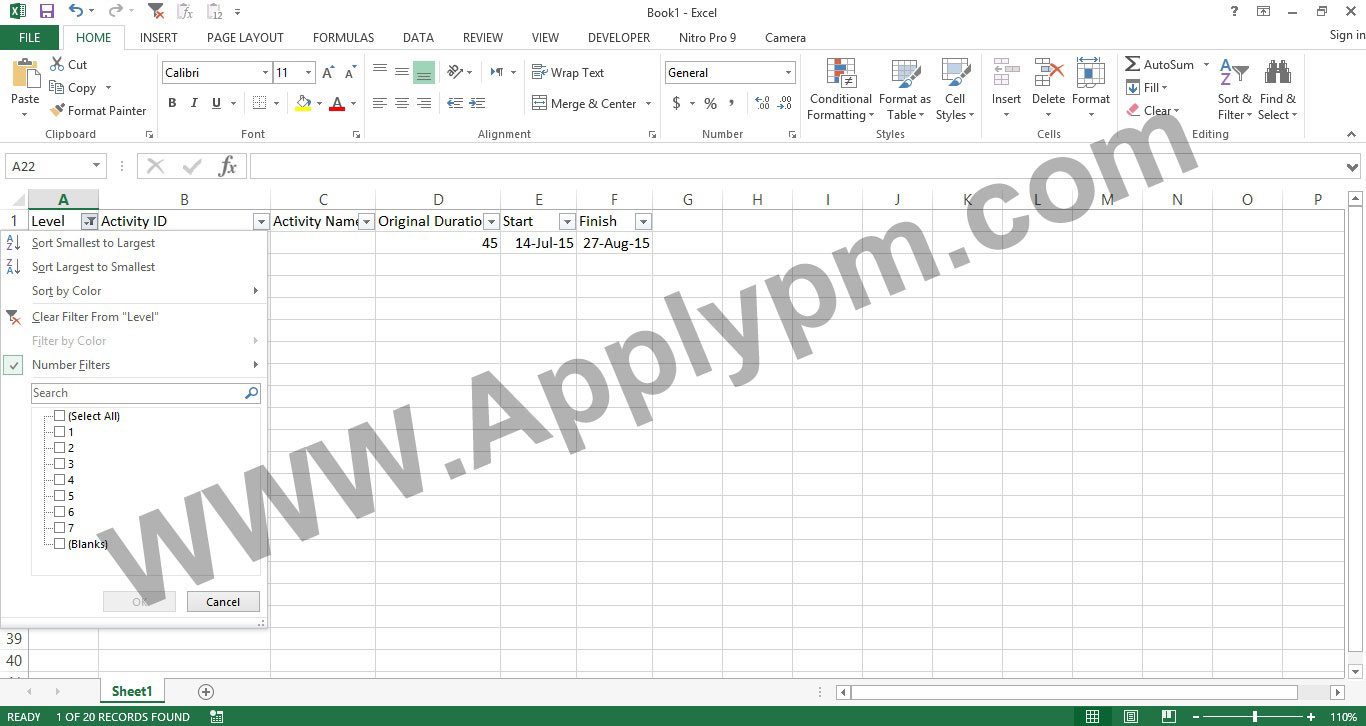
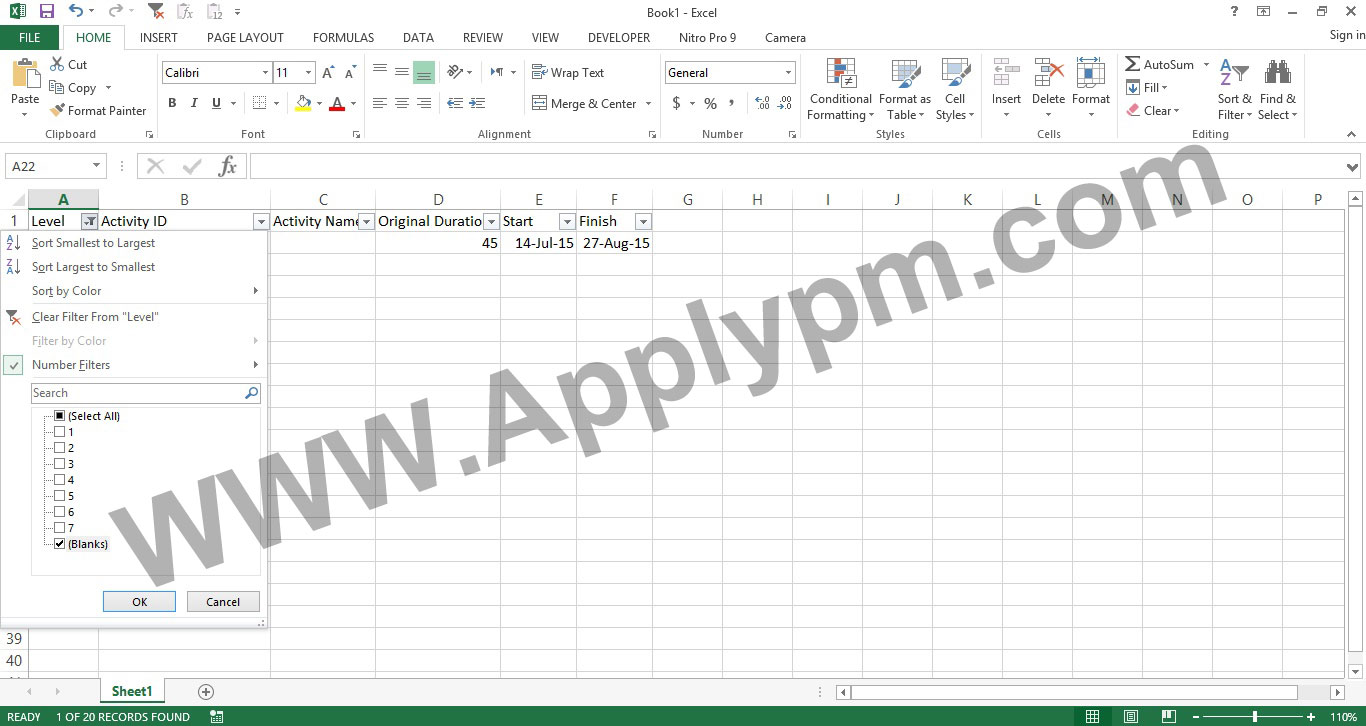
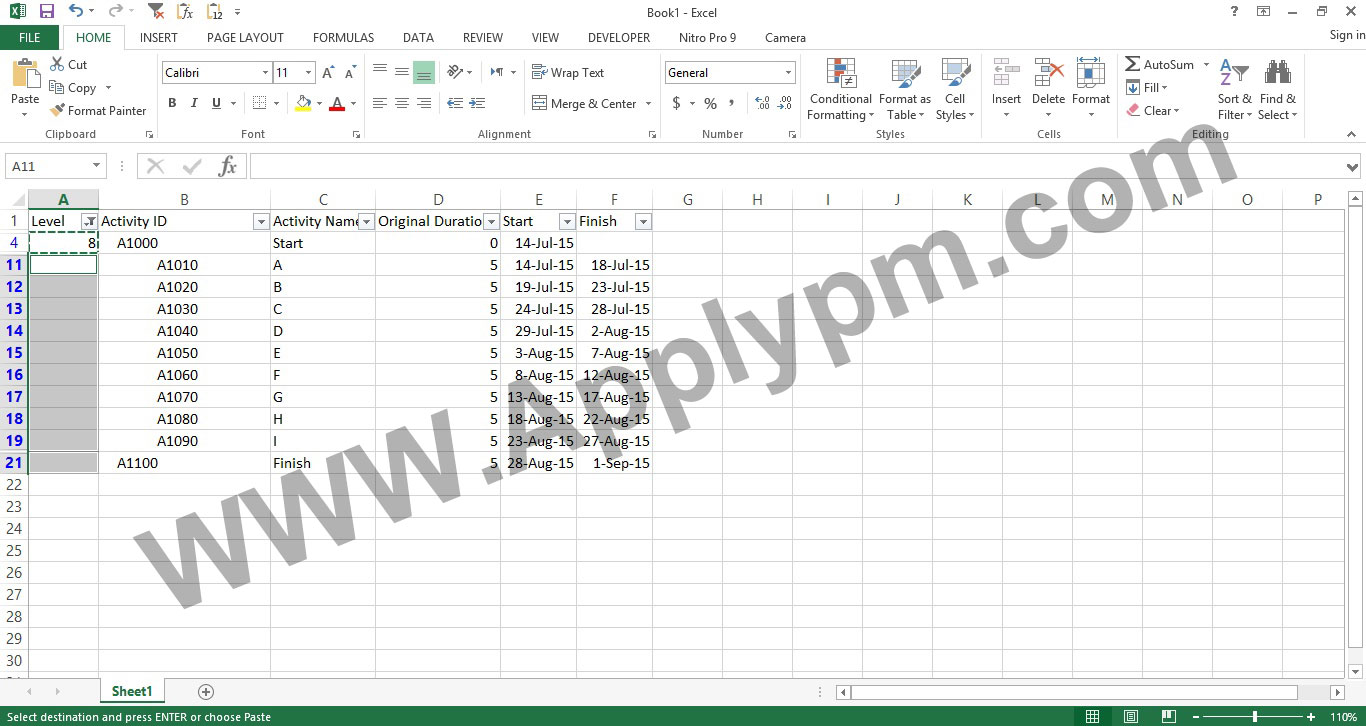
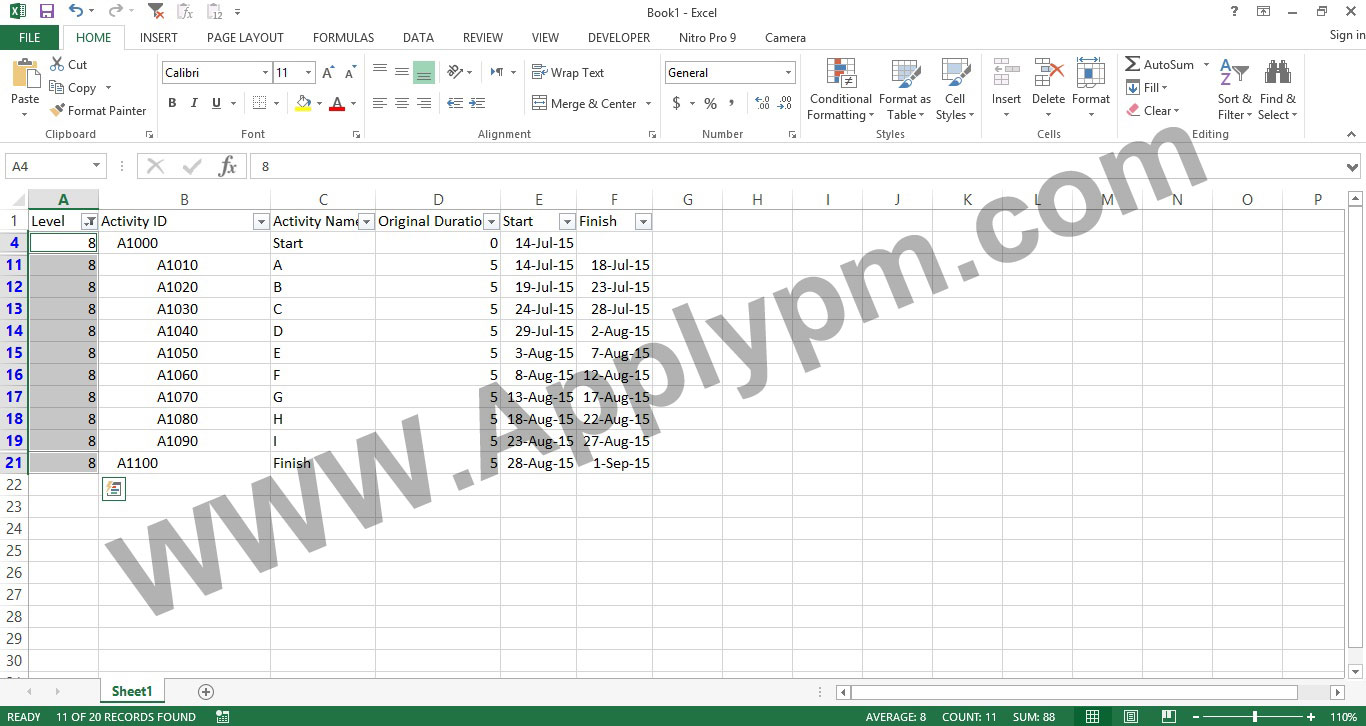
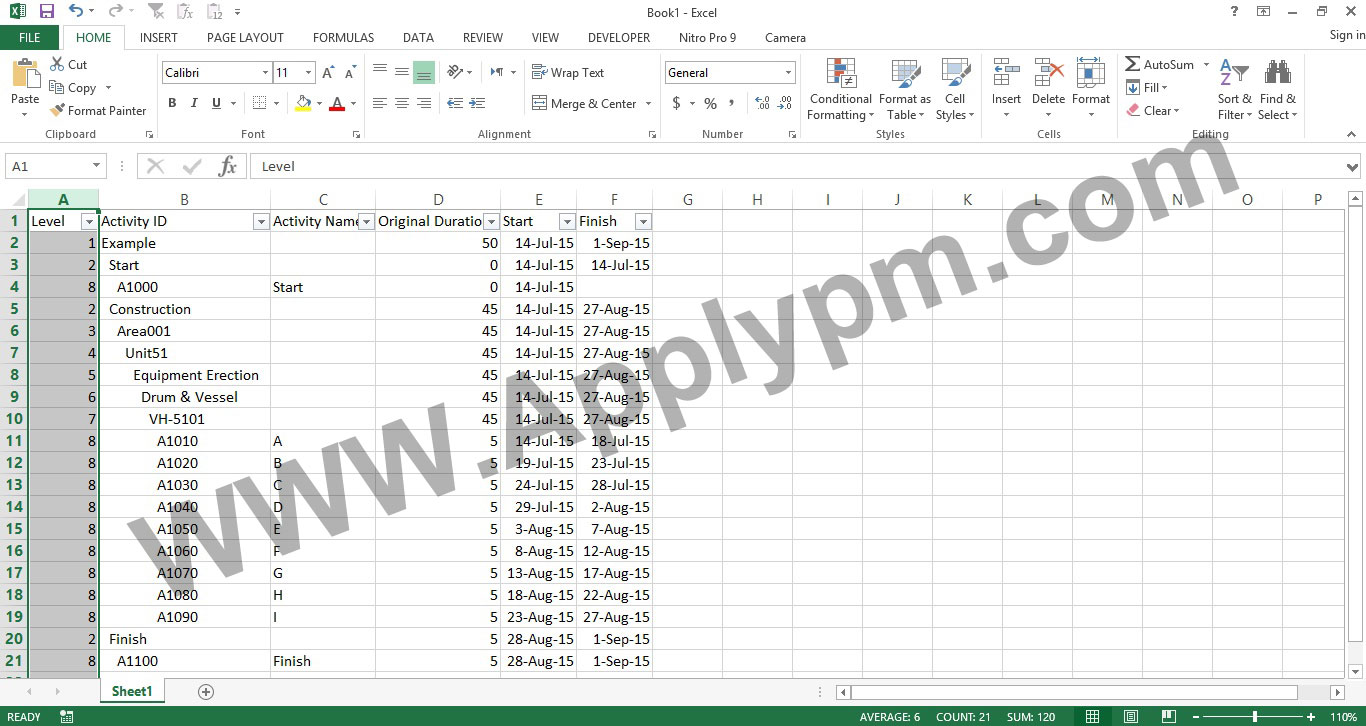
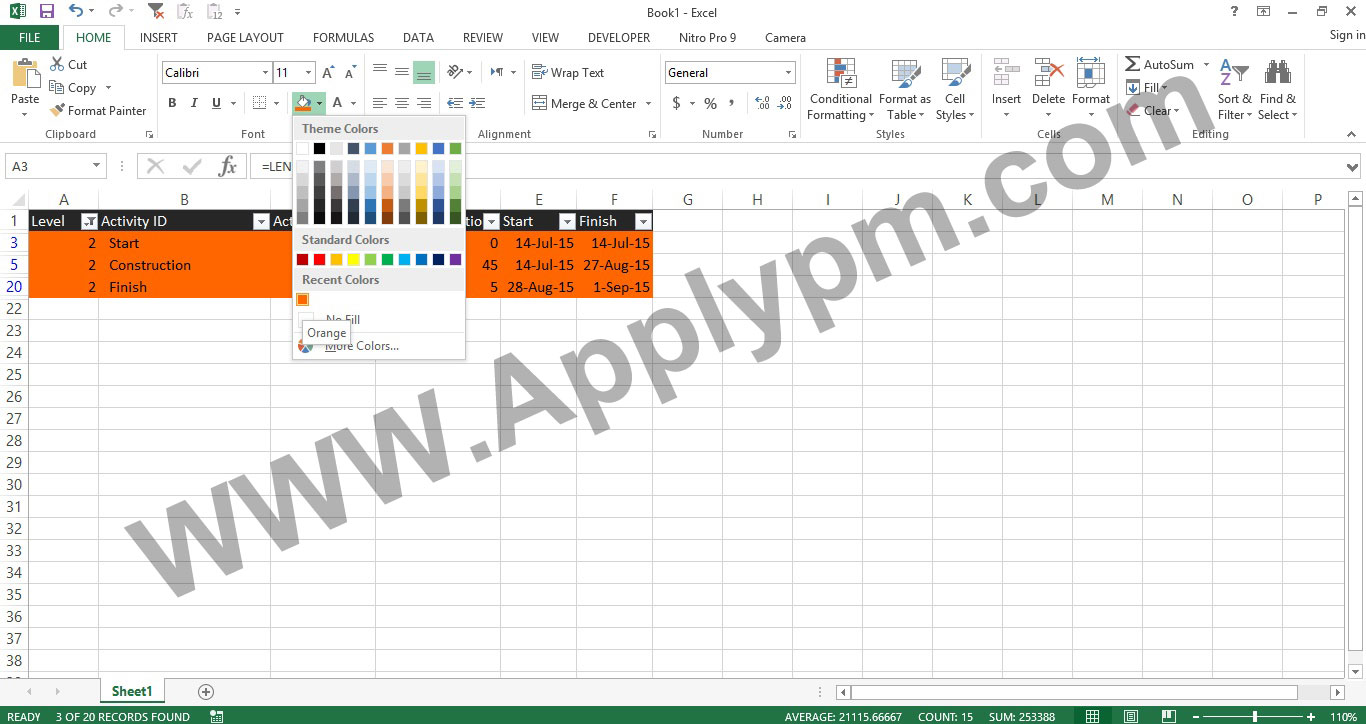
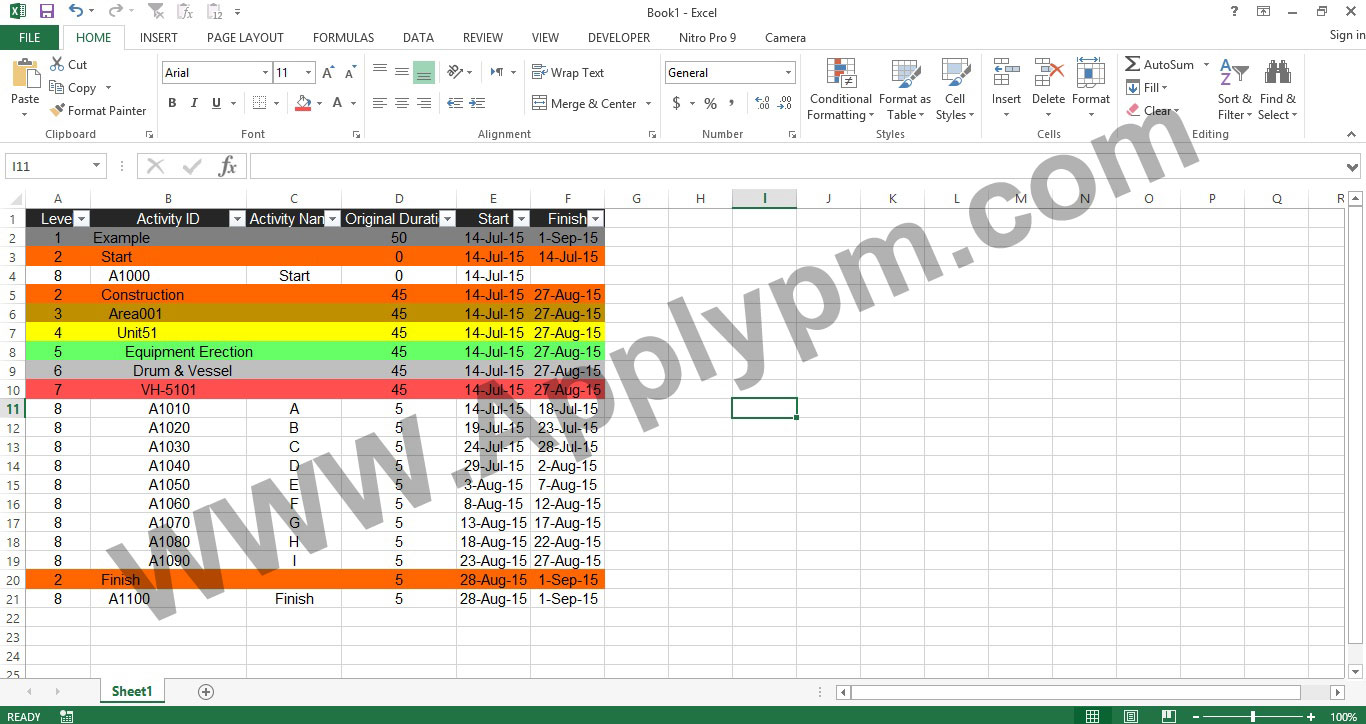
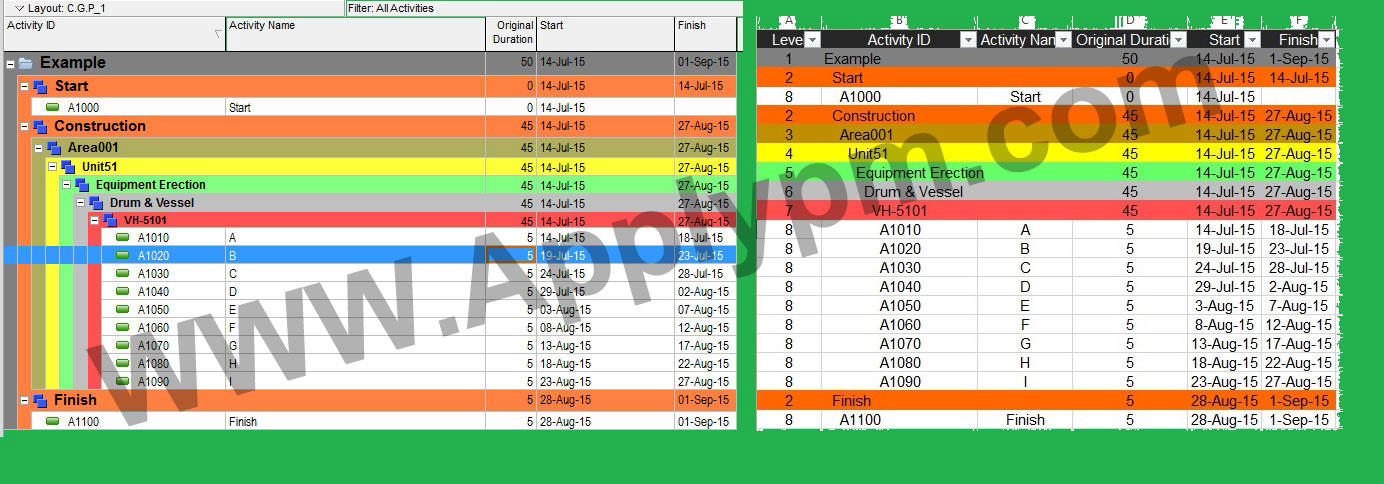
سلام بر استاد احمدی
آقا خیلی استفاده کردیم.ما را خوشحال نمودید.
ذکات علم به نشر آن است
موفق باشید
آموزش تابع trim
سلام آقای استاد احمدی
ممنونم واقعاً عالی بود
واقعا مطالبتون هم عالیه هم کاربردی
خیلی خیلی سپاسگزارم
خیلی حرفه ای (فوت کوزه گری)
سلام خوشحالم که به کارتون اومده
با سلام ، چرا وقتی وارد صفحه اکتیو میشویم هیچ نوع اطلاعاتی نمایش داده نمی شود لطفا راهنمایی فرمایید
با تشکر رحمتی 09168650209
سلام فیلتر یا گروه بندی رو درست کنید مشکل حل خواهد شد.
با سلام و عرض ادب
و با تشکر از استاد عزیز بابت مطالب فوق العاده سایت
میخام فایل پریماورارو طبق مسیر بالا به اکسل وارد کنم ولی توی گام 8 و 9 به مشکل خوردم و هرکاری میکنم اعداد ستون level حذف نمیشن که بتونم مسیر رو ادامه بدم. ممنون میشم راهنمایی بفرمایید.
سلام در تلگرام با هم صحبت کنیم 09130527110
با عرض سلام و با تشکر از استاد احمدی. مطلب مفیدی بود ولی یه نکته ای بنظرم رسید که لازم دونستم بگم. اینجا سطح تمام فعالیت ها 8 در نظر گرفته شده. معمولا در منابعی که برای کنترل پروژه وجود داره گفته میشه که آخرین سطح ساختار شکست کار، فعالیت ها هستن ولی این به معنی نیست که همه فعالیت ها با هم تو یه سطح قرار گرفتن. فعالیت های مختلف میتونن در سطوح مختلفی از WBS قرار بگیرن.
سلام بله دقیقا همین طوری هستش و کاملا هم طبیعی این مورد. توی مثال هایی که در سایت گفته شده ریزترین حالت گفته میشه که اگه دوستان با هر حالتی مواجه شدن بتونن برنامه رو بنویسن و اصلا منظور این نیست که حتما باید همه هشت سطح باشن.
با عرض سلام
من نام نویسی کردم ولی هیچ رمزی برام نیومد که وارد سایت شما بشم. بیزحمت راهنمایی کنید.
سلام . در حال اصلاح این مورد هستیم ولی می تونید یک ایمیل جدید بسازید و از طریق یک سیستم دیگه اقدام کنید و ثبت نام کنید.